需求
项目中遇到数据量大,查询的字段多,但用户主要使用的是最近的一些数据,1万条以后的数据一般不使用。用户查询时,页码越大,接口需要的时间越久,对用户与服务器都不友好。
为解决该问题,前端分页最多100页(当然也可以自己设置),每页最多100条,这样就可以解决这个问题。
效果
一共42万条,每页20条,最多显示100页
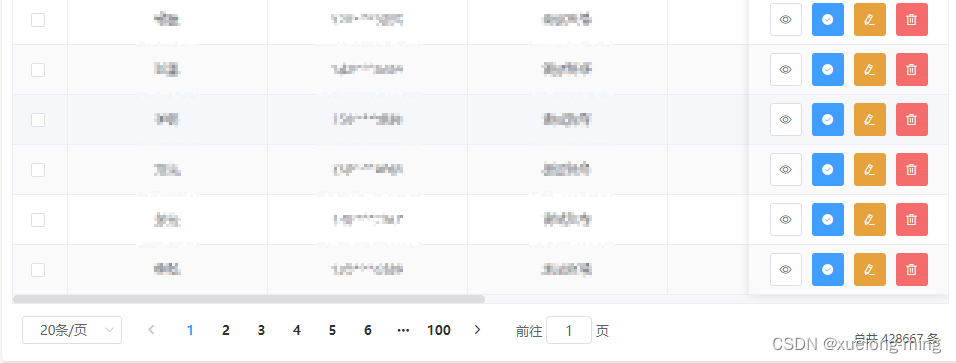
一共1069条,每页100条,共11页
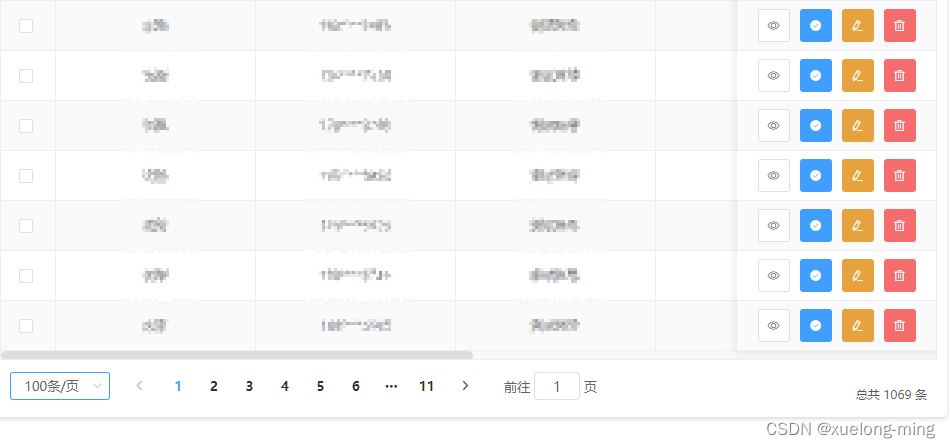
问题
在使用elementUI的Pagination分页时遇到了问题,通常使用的是total,但是很显然total不符合要求,page-count只介绍了这么用,没有案例。
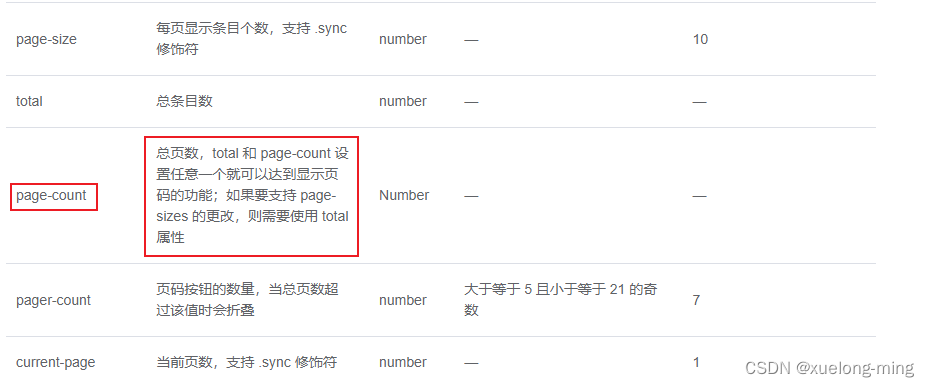
问题一:total与page-count只能使用一个,两个都用的话page-count不生效,而只使用page-count的话又不显示总页数。
问题二:在搜索时,搜索到的总条数total可能很少,这时还是显示的page-count设置的总页数。例如:page-count设置的100,总条数只有100条,每页显示20条,这时还是100页,只是从第六页开始没有数据。
解决方法
解决问题一:不在分页中使用total,在分页标签外加一个盒子,使用定位将total等位到合适的地方。
解决问题二:page-count使用动态设置,分页与初始化时计算,总条数/每页条数,向上取整,得到的就是总页数(page-count)。
代码
HTML
<div class="table-pagination">
<el-pagination
@size-change="handleSizeChange"
@current-change="handleCurrentChange"
:page-count="pagination.pageCount"
:current-page="pagination.page"
:page-sizes="[10, 20, 50, 100]"
:page-size="pagination.limit"
layout="sizes, prev, pager, next, jumper" />
<div class="total">总共 {{ pagination.total }} 条</div>
</div>
JS
import api from './api'
export default {
data() {
pagination: {
pageCount: 100, // 总页数
limit: 20, // 每页多少条
total: 0, // 总条数
page: 1 // 第几页
}
},
created() {
this.init()
},
methods: {
init() {
api.init().then(res => {
// 其他逻辑
...
// 分页逻辑
this.pagination.page = res.page
this.pagination.limit = res.limit
this.pagination.total = res.total
const page = Math.ceil(res.total / res.limit) // 可以分多少页(向上取整)
if (page > 100) { // 最大100页
this.pagination.pageCount = 100
} else {
this.pagination.pageCount = page
}
}
},
// 分页
handleCurrentChange(val) {
this.pagination.page = val
...
},
// 每页多少条
handleSizeChange(val) {
this.pagination.page = 1
this.pagination.limit = val
...
}
}
}
CSS
.table-pagination {
position: relative;
margin-top: 10px;
.total {
position: absolute;
right: 10px;
bottom: 0;
}
}
本文含有隐藏内容,请 开通VIP 后查看
